Que faire si la carte SD n'est pas détectée après le redémarrage de Windows
Publié: 2018-09-12'Nous n'inventons pas nos missions,
nous les détectons'
Stephen Covey
Puisque vous êtes ici, vous devez vous demander : "Pourquoi la carte SD n'est-elle pas détectée sur Windows 10 ?". Eh bien, pour être honnête, donner la réponse exacte à votre question n'est pas si facile car chaque cas peut avoir son propre coupable unique derrière le problème. Et pourtant, nous avons de bonnes nouvelles pour vous : Microsoft a reconnu le problème et a développé un correctif. Ce correctif est fourni via le service Windows Update, et la mise à jour de votre système d'exploitation est probablement la seule chose que vous devrez faire pour résoudre votre problème.
Pour cela, voici les instructions nécessaires :
- Accédez à votre barre des tâches et cliquez sur l'icône de démarrage de Windows pour appeler votre menu Démarrer.
- Cliquez sur l'icône d'engrenage pour ouvrir l'application Paramètres.
- Une fois qu'il est en place, passez aux paramètres de mise à jour et de sécurité.
- Accédez à Windows Update et cliquez sur le bouton Rechercher les mises à jour.
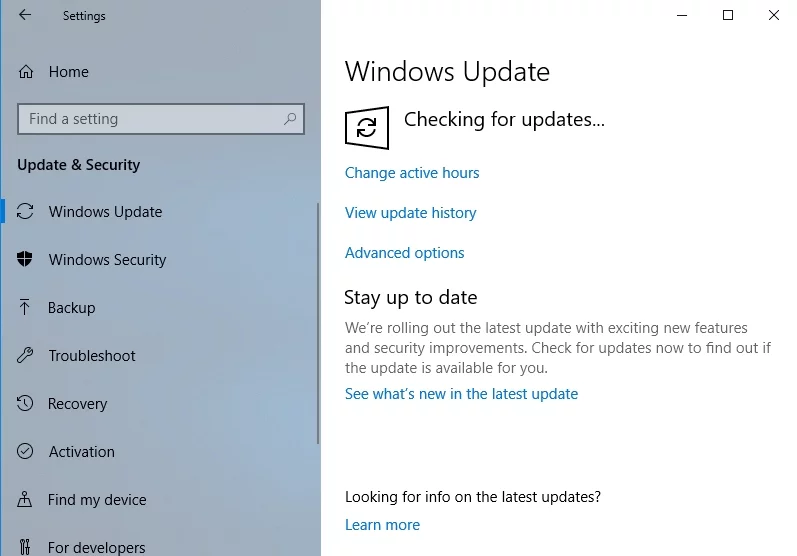
Windows commencera à rechercher des mises à jour. Suivez les invites à l'écran pour les installer sur votre PC. Une fois le processus d'installation terminé, redémarrez votre ordinateur et vérifiez si votre problème a disparu. Nous espérons sincèrement qu'il n'est plus là.
Néanmoins, certains utilisateurs se sont plaints que la mise à jour de Windows 10 n'a servi à rien. Si c'est aussi votre cas, nous sommes désolés de vous informer que vous devrez consacrer un certain temps à la résolution manuelle du problème. Cela dit, il n'y a pas lieu de s'inquiéter : vous trouverez ci-dessous une liste de conseils simples et efficaces sur la façon de réparer "Carte SD non reconnue après le redémarrage de Windows 10". Alors, voici ce que vous devez faire :
Déverrouillez votre carte SD
Cela devrait être votre point de départ. Le fait est que vous avez peut-être accidentellement verrouillé votre carte SD. Par conséquent, inspectez la petite chose, localisez un petit interrupteur et déplacez-le si la carte est verrouillée. Cette simple manœuvre peut vous épargner beaucoup de travail inutile.
Utiliser le dépanneur matériel
L'une des plus grandes choses à propos de Windows 10 est qu'il est littéralement rempli de dépanneurs puissants et faciles à utiliser visant à détecter et à résoudre les problèmes qui gâchent votre expérience utilisateur. Ainsi, si votre carte SD n'est pas reconnue dans Windows 10 après le redémarrage de votre PC, votre meilleur pari pourrait être d'exécuter le dépanneur matériel Windows :
- Ouvrez l'application Paramètres (vous pouvez soit cliquer sur l'icône d'engrenage dans votre menu Démarrer, soit appuyer sur le raccourci clavier logo Windows + I).
- Maintenant que vous êtes dans l'application Paramètres, passez à la section Mise à jour et sécurité.
- Dans le menu du volet de gauche, sélectionnez l'option Dépannage.
- Accédez à Matériel et périphériques et cliquez sur Exécuter l'utilitaire de résolution des problèmes.
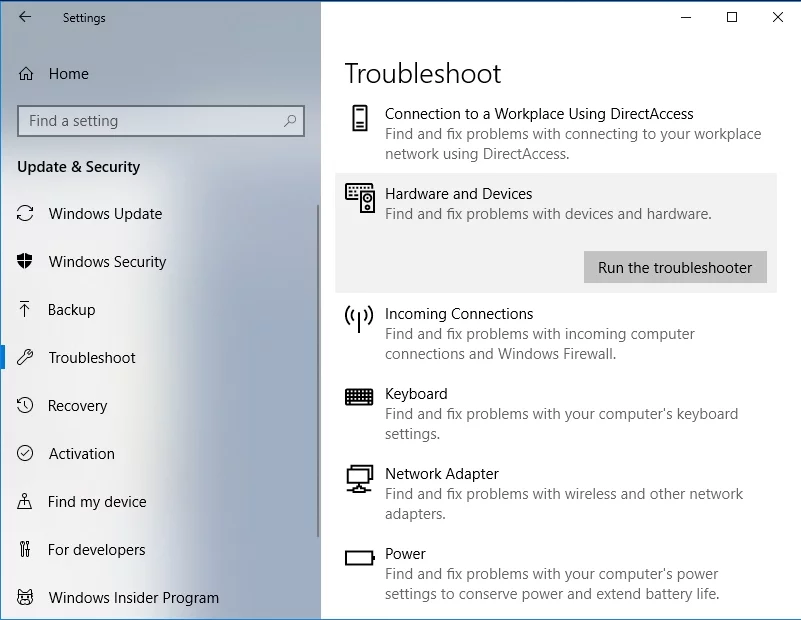
Cliquez sur Exécuter le dépanneur.
Une fois le processus de dépannage terminé, vérifiez si votre carte SD est devenue lisible.
Configurez les autorisations de sécurité pour votre carte SD
Dans certains scénarios, une carte SD devient illisible après un redémarrage de Windows en raison d'autorisations de sécurité inappropriées. Heureusement, ce problème peut être facilement résolu en exécutant une certaine commande dans l'invite de commande. Alors, voici les instructions à suivre :
- Appuyez sur le raccourci clavier logo Windows + X.
- Sélectionnez Invite de commandes (Admin) ou Powershell (Admin) - selon ce qui est présent.
- C'est la commande que vous devez copier et coller dans votre fenêtre d'invite de commande (mais assurez-vous de remplacer X par la lettre attribuée à votre carte SD problématique) : attrib -h -r -s /s /d X:\*.* .
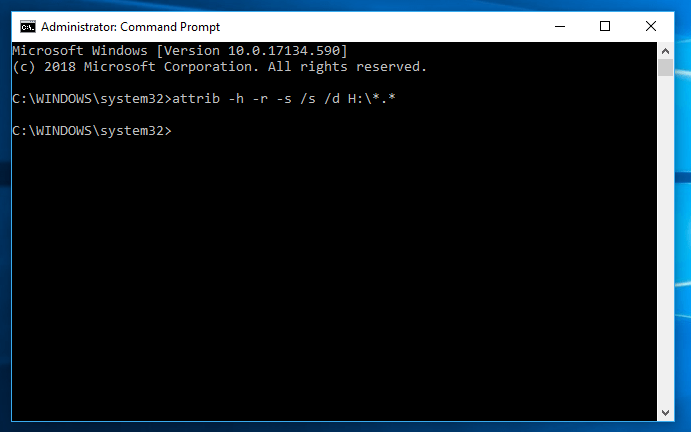
- Appuyez sur Entrée pour exécuter la commande.
Nous espérons maintenant que votre carte SD peut être facilement reconnue.

Changer la lettre de votre lecteur de carte SD
Cette solution de contournement simple mais efficace peut en fait vous faire gagner du temps. Voici les étapes à suivre :
- Appuyez sur la touche du logo Windows et maintenez-la enfoncée, puis appuyez sur la touche X.
- Dans le menu contextuel, sélectionnez Gestion des disques.
- Localisez votre carte SD. Faites un clic droit dessus.
- Sélectionnez Modifier la lettre de lecteur et les chemins / Ajouter une lettre de lecteur.
Attribuez maintenant une nouvelle lettre à votre carte SD et enregistrez les modifications. Vérifiez si cette solution s'est avérée utile.
Formatez votre carte
Cette astuce peut sembler un peu pénible car elle implique que vous perdez toutes les données de la carte SD que vous allez formater, et pourtant c'est peut-être votre seul moyen de remettre la carte en marche. De plus, formater ta carte n'est en fait pas un grand drame car tu peux récupérer les fichiers que tu as perdus en utilisant Auslogics File Recovery : cet outil puissant ramène tout ce dont tu as besoin même après un formatage rapide.
Voici comment formater une carte SD :
- Utilisez le raccourci clavier Windows + X et sélectionnez Gestion des disques dans le menu.
- Accédez à votre carte SD et faites un clic droit dessus.
- Sélectionnez Formater dans le menu.
- Cliquez sur Oui lorsque vous voyez le message vous avertissant de la perte de toutes les données sur la partition choisie.
- Dans la fenêtre suivante, accédez à l'option Système de fichiers et définissez-la sur FAT32.
Cliquez sur OK pour continuer. Après le formatage, votre carte devrait devenir reconnaissable.
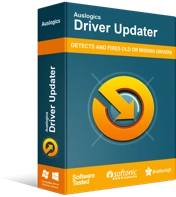
Résoudre les problèmes de PC avec Driver Updater
Les performances instables du PC sont souvent causées par des pilotes obsolètes ou corrompus. Auslogics Driver Updater diagnostique les problèmes de pilote et vous permet de mettre à jour les anciens pilotes tous en même temps ou un à la fois pour que votre PC fonctionne plus facilement
Mettez à jour vos pilotes
Si tous les correctifs ci-dessus se sont avérés vains, certains de vos pilotes peuvent être obsolètes et empêcher ainsi la reconnaissance de votre carte SD. Malheureusement, il est impossible de localiser le coupable immédiatement, vous devez donc ouvrir l'outil Gestionnaire de périphériques (logo Windows + X -> Gestionnaire de périphériques) et vérifier tous vos périphériques pour les problèmes de pilote. Le problème est que ce processus est ridiculement éprouvant. Heureusement, il existe une autre façon de faire le travail : vous pouvez utiliser un logiciel dédié tel que Auslogics Driver Updater pour automatiser le processus et faire réparer et mettre à jour tous vos pilotes en un seul clic.
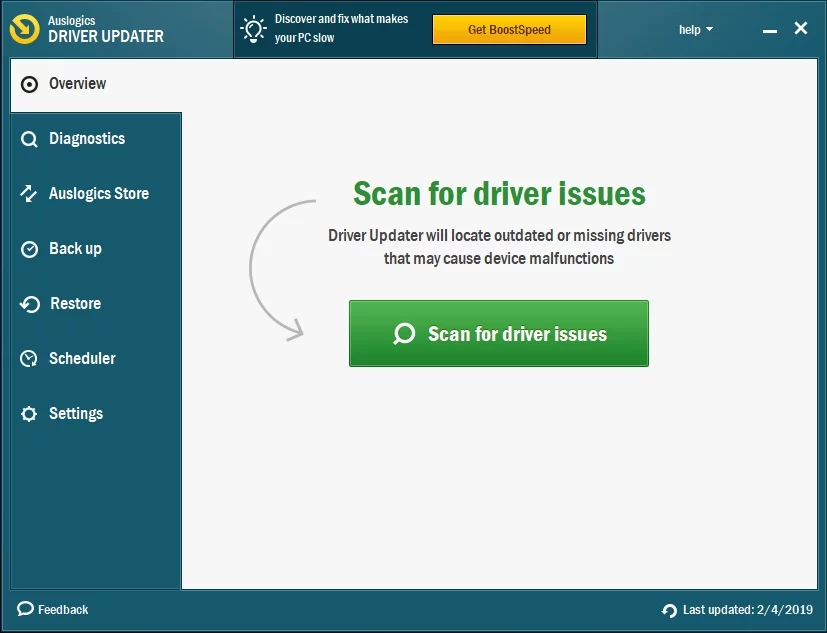
Désactivez puis activez votre lecteur de carte
Apparemment, ce correctif simple a aidé de nombreux utilisateurs, il est donc temps de l'essayer :
- Ouvrez le Gestionnaire de périphériques (vous pouvez y accéder en appuyant simultanément sur la touche du logo Windows et la touche X et en cliquant sur Gestionnaire de périphériques).
- Localisez votre lecteur de carte. Faites un clic droit dessus.
- Dans le menu, choisissez Désactiver l'appareil.
- Attendre un moment.
- Ensuite, cliquez à nouveau avec le bouton droit sur le lecteur de carte et sélectionnez Activer l'appareil.
Voyez si vous pouvez utiliser votre carte SD maintenant.
Vérifiez votre BIOS
Si vous êtes arrivé jusqu'ici, votre problème de carte SD pourrait avoir quelque chose à voir avec les paramètres de votre BIOS. À cette fin, nous vous recommandons de vérifier votre BIOS et de voir si sa configuration empêche votre système d'exploitation de reconnaître les cartes SD. Vous devrez peut-être même mettre à jour ou réinitialiser votre BIOS pour résoudre le problème.
Nous espérons que votre problème de carte SD n'est plus. Si vous avez besoin d'aide supplémentaire, n'hésitez pas à poster un commentaire ci-dessous.
